之前介绍过Spark 1.6版本的部署,现在最新版本的spark为3.0.1并且已经完全兼容hadoop 3.x,同样仍然支持RDD与DataFrame两套API,这篇文章就主要介绍一下基于Hadoop 3.x的Spark 3.0部署,首先还是官网下载安装包,下载地址为:http://spark.apache.org/downloads.html,目前spark稳定版本有3.0.1与2.4.7两个版本,这里我们选择3.0.1的版本,然后是hadoop版本目前支持2.7和3.2,这里我们选择3.2的版本,如下:
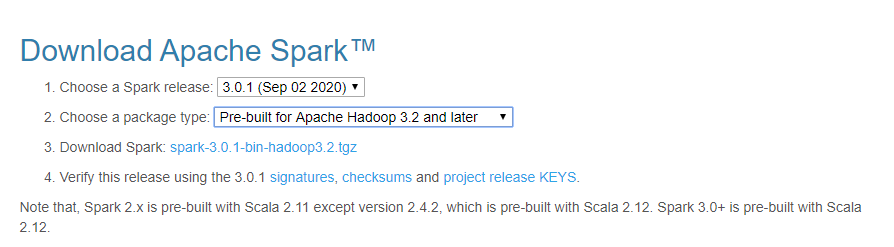
然后继续点击具体的包,选择合适的镜像下载,下载后的包名为:spark-3.0.1-bin-hadoop3.2.tgz,然后上传至服务器准备部署,集群环境同样符合之前的条件:例如主机名、免密、防火墙规则等,这里不再详细叙述,先说一下我们当前的环境,我们当前有4个节点如下:
192.168.122.5 bigdata1
192.168.122.6 bigdata2
192.168.122.7 bigdata3
192.168.122.8 bigdata4
其中每个节点都搭建了hadoop hdfs的环境,方便spark使用,hadoop版本为3.2,正常搭建的时候尽量也是hdfs的datanode节点和spark worker的节点一一对应,这样对数据传输也有利,如果确实无法对应,也要拷贝必要的配置文件到spark节点,因为接下来要配置,否则spark无法连接hdfs
我们这里计划bigdata1部署spark的master,bigdata2~bigdata4部署spark的worker或者说是slave,同样我们只在机器bigdata1上操作,然后配置好之后同步到其他节点再启动服务即可,下面开始spark集群的部署
1. 解压安装包并修改配置文件
tar -xzf spark-3.0.1-bin-hadoop3.2.tgz cd spark-3.0.1-bin-hadoop3.2
然后配置文件都在conf目录下,执行 cd conf 进入目录,然后会看到有很多.template结尾的模板文件,里面写好的被注释的配置可以直接进行修改,我们拷贝模板文件出来作为spark的配置:
cp slaves.template slaves cp spark-defaults.conf.template spark-defaults.conf cp spark-env.sh.template spark-env.sh
spark主要用到的就是上面这3个配置文件,首先编辑slaves配置文件,写入我们的slaves节点如下:
bigdata2
bigdata3
bigdata4
这里就是bigdata2~4,然后继续配置spark-defaults.conf这个默认的配置文件,正常只配置下面的master选项即可:
spark.master spark://bigdata1:7077

其他配置项暂时默认即可,这个配置都是针对于spark任务级别的,比如driver、executor的内存,jvm参数等。
然后配置spark-env.sh,这个是最重要的配置文件,配置全局的spark服务级别的参数,我们这里配置如下:
HADOOP_CONF_DIR=/opt/hadoop/etc/hadoop SPARK_MASTER_HOST=bigdata1 SPARK_MASTER_PORT=7077 SPARK_MASTER_WEBUI_PORT=8080 SPARK_WORKER_CORES=8 SPARK_WORKER_MEMORY=7g #SPARK_WORKER_PORT SPARK_WORKER_WEBUI_PORT=8081 SPARK_WORKER_DIR=/data/spark/work SPARK_PID_DIR=/var/run
同样我们来解释一下这些配置项:
HADOOP_CONF_DIR:这个是hadoop配置文件的目录,我这安装的位置是/opt/hadoop所以配置文件应为/opt/hadoop/etc/hadoop,就是配置文件直接所在的目录
SPARK_MASTER_HOST: 这个配置spark master绑定的主机名或ip,注意不是web界面绑定的,而是master服务本身的,我这为bigdata1
SPARK_MASTER_PORT: 配置spark master监听的端口号,默认为7077
SPARK_MASTER_WEBUI_PORT: 配置spark master web ui监听的端口号,默认为8080,当然绑定的主机不用配置,会绑定ipv4和ipv6所有的网卡,这样也方便多网卡环境下,web ui都可以访问到,因此主机名无需配置
SPARK_WORKER_CORES: 配置当前spark worker进程可以使用的核心数,只有worker进程才会读取,默认值为当前机器的物理cpu核数,集群总的可用核数等于每个worker核数的累加
SPARK_WORKER_MEMORY: 这个是配置允许spark应用程序在当前机器上使用的内存总量,也是只有worker才会读取,如果没配置默认值为:总内存-1G,比如我这里机器内存为8G,那么默认值为7G。注意这个配置项是spark的可用内存,而不是限制某个任务,具体任务的限制在spark-defaults.conf中的spark.executor.memory配置项设置
SPARK_WORKER_PORT: 配置worker监听的端口,默认是随机的,这里通常不需要配置,随机选择就好
SPARK_WORKER_WEBUI_PORT: 配置worker webui监听的端口,可以查看worker的状态,默认端口为8081,同样会绑定至所有网卡的ip
SPARK_WORKER_DIR: 这个配置spark运行应用程序的临时目录,包括日志和临时空间,默认值为spark安装目录下的work目录,这里我们配置到专用的数据目录中
SPARK_PID_DIR: 配置spark运行时pid存放的目录,这个默认是在/tmp下,建议修改至/var/run,因为/tmp下的文件长时间不用会被操作系统清理掉,这样会造成spark停止进程时失败的现象,其实就是pid文件找不到的原因
通用的配置大致就是上面这些,另外在启动spark服务时其实也可以指定某些参数或者不同的配置文件,比如我们有多类配置spark-defaults.conf,spark-large.conf等,然后指定不同的配置文件启动也是可以的,具体查看文档参数即可,这里不再详细叙述
现在可以同步spark的配置到其他节点了,由于其他节点还没有spark程序,所以我们将spark程序连同配置一块同步至其他机器的节点:
rsync -av spark-3.0.1-bin-hadoop3.2 bigdata2:/opt/ rsync -av spark-3.0.1-bin-hadoop3.2 bigdata3:/opt/ rsync -av spark-3.0.1-bin-hadoop3.2 bigdata4:/opt/
这里我们安装目录直接是/opt/spark-3.0.1-bin-hadoop3.2,具体配置按照实际的目录来操作即可
2. 启动spark服务
现在我们可以启动spark服务了,可以单独启动也可以批量启动,这里整理常用到的命令如下:
# 单独启动当前节点master ./sbin/start-master.sh # 单独启动当前节点slave 后面写具体master的配置 ./sbin/start-slave.sh spark://bigdata1:7077 # 启动全部的slave节点 ./sbin/start-slaves.sh # 启动全部spark节点服务 包括master和slave ./sbin/start-all.sh # 单独停止当前节点的master ./sbin/stop-master.sh # 单独停止当前节点的slave 不用加参数 ./sbin/stop-slave.sh # 停止全部的slave ./sbin/stop-slaves.sh # 停止集群所有的服务 包括master和slave ./sbin/stop-all.sh
另外slave节点启动的参数可以直接执行 ./sbin/start-slave.sh 不加任何参数查看:
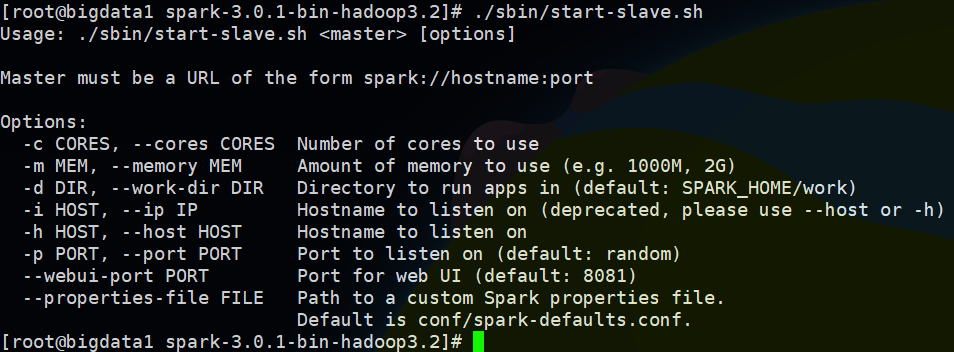
现在在各个节点执行 jps 可以看到master节点上存在Master进程,各slave节点上应该存在Worker进程说明启动成功,可以访问web ui页面查看集群状态:
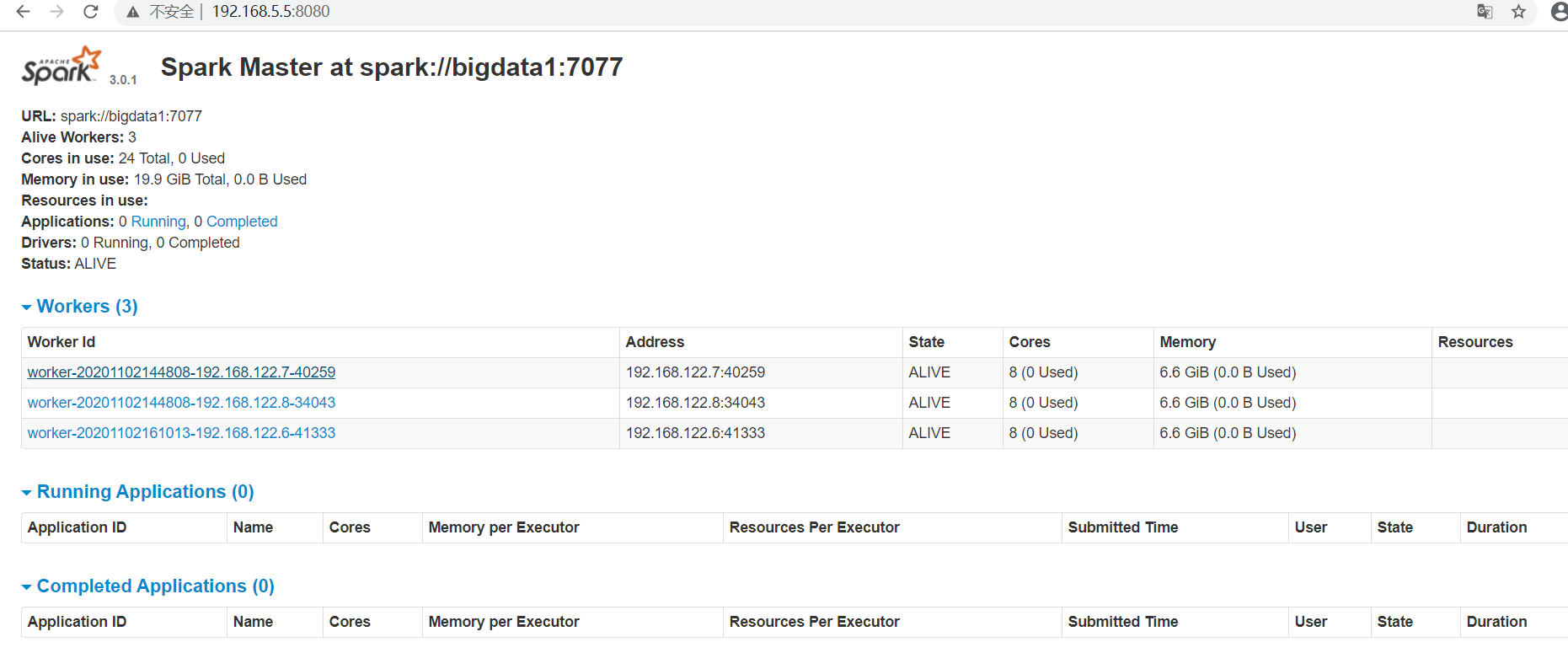
这里可以可以看到集群全部的资源以及每个节点的资源使用情况,之后运行了任务还会看到任务;然后访问每个slave节点的8081还可以看到每个节点上任务的运行情况,具体不再放图片了,这样spark集群就基本上部署成功了。可以尝试进入spark-shell调试应用,运行 ./bin/spark-shell 可以进入:
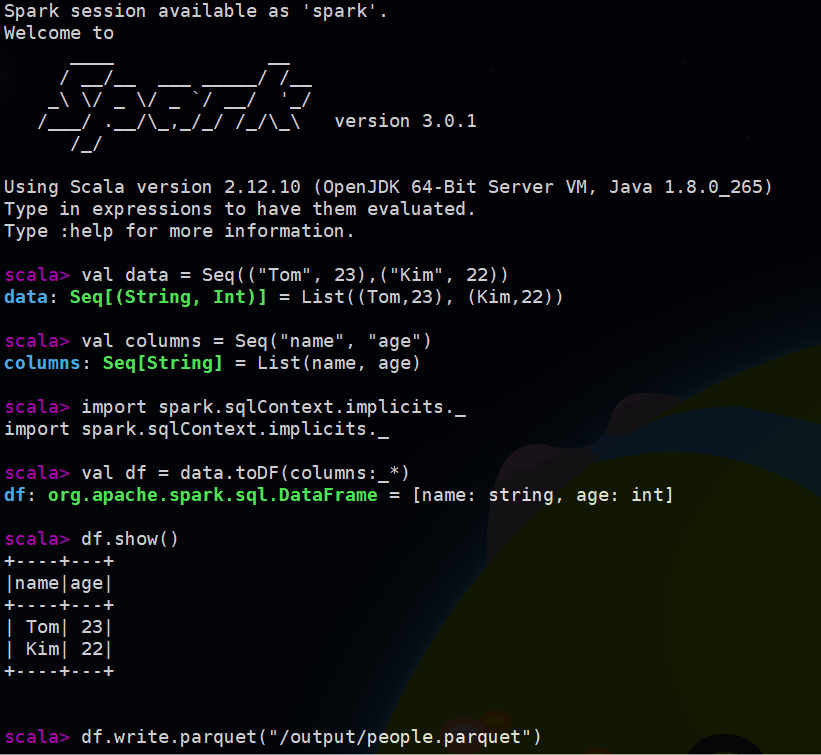
参考文档:
spark standalone配置项:https://spark.apache.org/docs/latest/spark-standalone.html
配置参数:https://spark.apache.org/docs/latest/configuration.html
以上如有不足,感谢交流指正~